Nouda osatieto nimiketietokannasta
Yleistä
- Tämä ohje liittyy toimintoon Piirustus | Koneensuunnittelu Osaluettelo > Osatiedot.
- Alla kuvatun ohjeen avulla materiaali- eli nimiketiedot haetaan nimikekannasta (d_COMPONENTS).
- Jos Vertex G4 on kytketty tuotetiedonhallintajärjestelmään Vertex Flow, niin nimikkeet haetaan Flow'sta, eikä tämä ohje kuvaa kyseistä tapaa.
Hae nimiketiedot nimiketietokannasta
- Valitse Piirustus | Koneensuunnittelu
 Osaluettelo >
Osaluettelo >  Osatiedot.
Osatiedot. - Osoita osanumero.
- Ohjelma avaa keskusteluikkunan Materiaalitiedot.

- Ohjelma avaa keskusteluikkunan Materiaalitiedot.
- Valitse
 esivalintapainike kentässä Tunnus.
esivalintapainike kentässä Tunnus.- Ohjelma avaa keskusteluikkunan Luokitteen valinta.
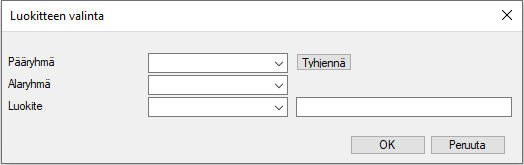
- Ohjelma avaa keskusteluikkunan Luokitteen valinta.
- Valitse
 esivalintapainike joko kentässä Pääryhmä, Alaryhmä tai Luokite.
esivalintapainike joko kentässä Pääryhmä, Alaryhmä tai Luokite.- Voit jättää ryhmän tai luokitteen valinnan suorittamatta, ja valita
OK, jolloin ohjelma listaa koko nimikekannan sisällön.
- Huomaa: Tämä voi kestään hetken, jos nimikekanta sisältää tuhansia tai kymmeniä tuhansia rivejä ja oikean nimikkeen valinta suuresta joukosta on työlästä.
- Ohjelma avaa keskusteluikkunan Valitse pääryhmä
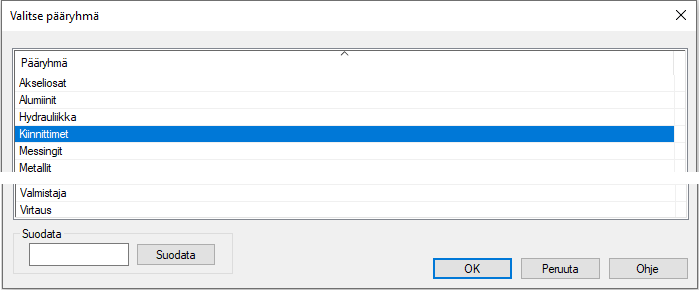
- Voit jättää ryhmän tai luokitteen valinnan suorittamatta, ja valita
OK, jolloin ohjelma listaa koko nimikekannan sisällön.
- Valitse pääryhmä kaksoisnapsauttamalla riviä tai napsauta riviä ja valitse
OK.
- Ohjelma avaa keskusteluikkunan Valitse alaryhmä
- Voit jättää alaryhmän tai luokitteen valinnan suorittamatta, ja valita
OK, jolloin ohjelma listaa kaikki nimikkeet pääryhmän
sisältä.
- Huomaa: Riippuen pääryhmästä, nimikkeitä voi olla satoja tai tuhansia, joten oikean nimikkeen valinta suuresta joukosta voi olla työlästä.
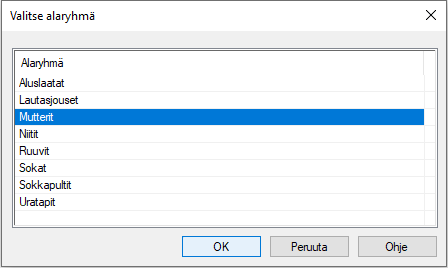
- Valitse alaryhmä kaksoisnapsauttamalla riviä tai napsauta riviä ja valitse
OK.
- Ohjelma avaa keskusteluikkunan Valitse luokite.
- Voit jättää luokitteen valinnan suorittamatta, ja valita OK,
jolloin ohjelma listaa kaikki nimikkeet alaryhmän sisältä.
- Huomaa: Riippuen alaryhmästä, nimikkeitä voi olla satoja tai tuhansia, joten oikean nimikkeen valinta suuresta joukosta voi olla työlästä.
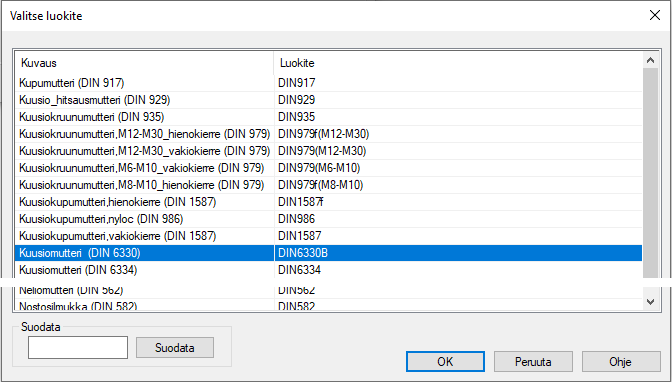
- Valitse luokite kaksoisnapsauttamalla riviä tai napsauta riviä ja valitse
OK.
- Ohjelma avaa keskusteluikkunan Luokitteen valinta, jonne nimikkeiden haluehdot
on täydennetty.
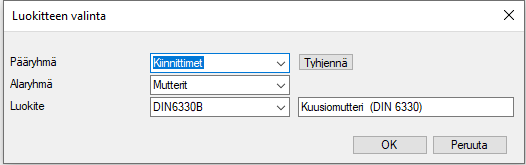
- Ohjelma avaa keskusteluikkunan Luokitteen valinta, jonne nimikkeiden haluehdot
on täydennetty.
- Hyväksy hakuehdot ja käynnistä nimikeiden haku valitsemalla OK.
- Tarvittaessa voit tyhjentää kaikki hakuehdot valitsemalla Tyhjennä ja valitsemalla uudet hakuehdot.
- Ohjelma listaa hakuehdot täyttäneet nimikkeet, jos nimikekannassa sellaisia on.
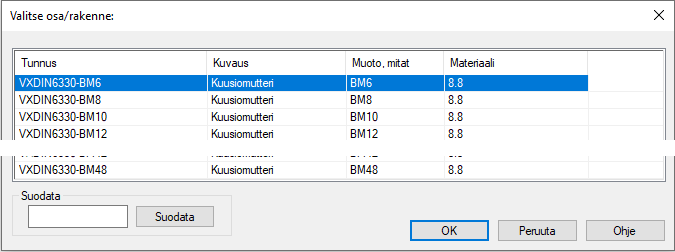
- Valitse nimike kaksoisnapsauttamalla riviä tai napsauta riviä ja valitse
OK.
- Ohjelma noutaa nimikkeen tiedot keskusteluikkunaan Materiaalitiedot.
- Täydennä nimiketietoja tarvittaessa Määrä ja Kpl-kenttien osalta.
- Hyväksy ja tallenna nimiketiedot valitsemalla OK.
- Jatka nimiketietojen hakemista nimikekannasta osanumeroille, toistamalla vaiheet 2...11.
- Lopeta osatietojen lisääminen
- Valitse jokin toinen toiminto tai
- paina Esc-näppäintä.
